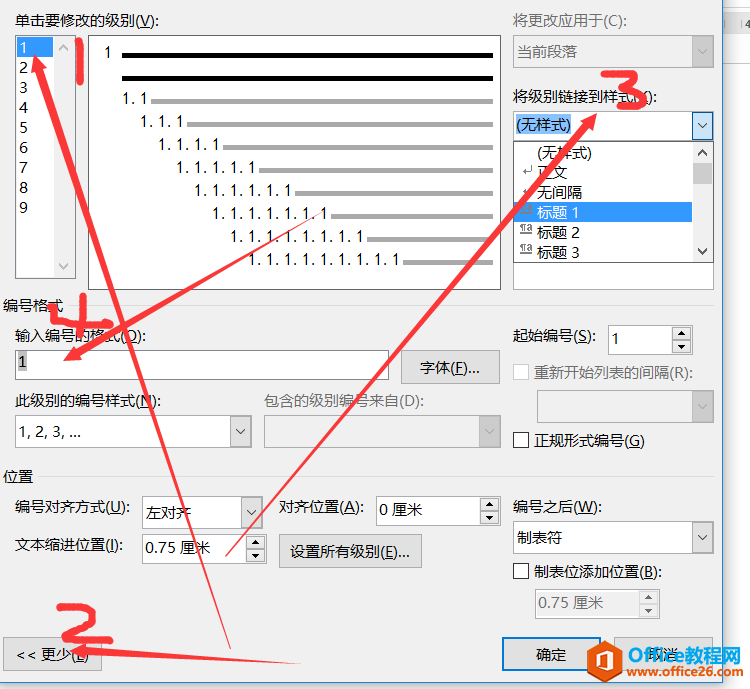word多级列表可以将编号的层次关系进行多级缩进排列,如一个列表下还包含下一级列表,而下级列表中又包含子列表时,就需要用到word多级列表,级别越低其缩进量就越大。Word将段落文本的层次分为9个级别,下级与上级分别依次缩进两个字符,如图1所示。
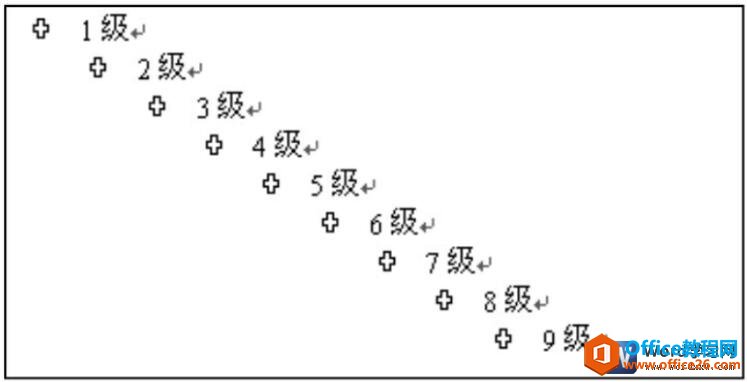
图1
选择【视图】→【大纲】菜单命令,进入大纲视图,在其中可以调整正文文本的级别,其方法有如下几种。
1、将插入点定位在要调整列表层次的段落中,然后单击“大纲”工具栏中的“级别”下拉列表,在弹出的下拉列表框中选择一种标题级别,便可改变插入点的段落层次,插入点下面的所有段落将缩进两个字符,图2所示为将第2段设为标题3级别。
如何在 word 中使用多级符号
在word中使用多级符号能以符号的形式区分不同级别的标题及文本段落,这样就方便查看文档的内容了,同时我们还可以对word多级符号定义为图片的项目符号,具体操作如下:一、使用多级符
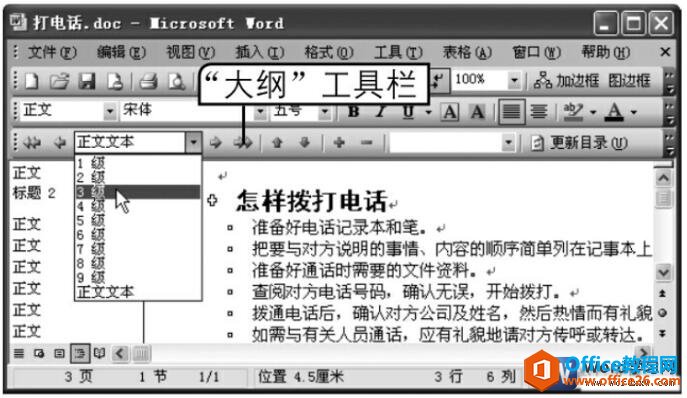
图2
2、单击左箭头按钮,可以将插入点所在段落提升一级;单击右箭头按钮,可以将插入点所在段落降低一级。
3、单击上箭头按钮,可以将插入点所在行上移一个顺序;单击下箭头按钮,可以将之下移一个顺序。
4、单击加号按钮,可以展开当前级别,显示出下面的低级别文本;单击减号按钮,可以依次折叠级别。
如果要在页面视图中改变标题级别,可以按【Shift Tab】组合键进行升级,按【Tab】键进行降级。
word 如何设置页边距
word文档版面中文字与页面上、下、左、右的空白距离便是页边距的大小。word设置页边距的具体操作如下。1、选择【文件】【页面设置】菜单命令,打开页面设置对话框,单击页边距选项卡,